Samsung lanzó One UI 2.0 Beta para Galaxy S9 y S9 + hace unas semanas en varias regiones, incluidos EE. UU., Reino Unido, India, Corea del Sur y más. Si no ha podido participar en el programa beta oficial, puede descargar e instalar manualmente One UI 2.0 Beta basado en Android 10 en Samsung Galaxy S9 / S9 + siguiendo las instrucciones de esta publicación. Esto se puede hacer descargando el paquete zip One UI 2.0 Beta OTA y luego instalándolo usando la recuperación de stock.
Actualización (28 de febrero de 2020): La actualización estable de Android 10 para Galaxy S9 / S9 + ya está disponible. Puede descargar e instalar manualmente la actualización en su teléfono ahora mismo a través de esta publicación.
En comparación con el año pasado, Samsung ha mejorado rápidamente su soporte de actualización de software. El fabricante lanzó rápidamente el programa beta de Android 10 para sus dispositivos insignia después de la anuncio oficial de Android 10 por Google. Y solo dentro de un mes y medio de pruebas, Samsung lanzó recientemente la actualización estable de Android 10 para las series Galaxy Note 10 y S10.
Ahora centra toda su atención en los buques insignia de 2018. El Galaxy Note 9 ya ha recibido un par de actualizaciones beta y ya tenemos un tutorial sobre cómo instalarlo manualmente. Ahora llega el momento de los Galaxy S9 y S9 +.
¿Cómo inscribirse en el programa beta de One UI 2.0?
El programa beta oficial de One UI 2.0 ya está disponible para usuarios de Galaxy S9 / S9 + en varias regiones como mencionamos anteriormente. Si se encuentra en dicha región / país, le sugiero que intente instalar el software beta participando en el Programa Beta oficial de One UI 2.0. Para hacerlo:
Vaya al cajón de aplicaciones, inicie la aplicación Samsung Members en su dispositivo Galaxy S9. Si no tiene la aplicación instalada, puede descargarla directamente desde el Tienda de juegos o la tienda de aplicaciones Galaxy. Inicie sesión con su cuenta Samsung cuando se le solicite. Toque el icono en forma de campana para acceder a la sección “Avisos” de la aplicación. Toque “Registros para el programa Beta One UI (S9 / S9 +)”. Ahora toque la imagen en la página de registros. Desplácese hacia abajo y seleccione ‘INSCRIBIRSE’ para inscribir su Galaxy S9 / S9 + en el Programa Beta oficial de One UI 2.0.
Una vez que haya inscrito con éxito su dispositivo en el programa beta, vaya a ‘Configuración’ → ‘Actualización de software’ y verifique la notificación de la actualización OTA.
En un caso poco común, si el programa beta no está activo para su región o dispositivo, puede optar por instalarlo manualmente. Para hacerlo, puede descargar el paquete One UI 2.0 Beta OTA desde abajo e instalarlo en su Galaxy S9 o S9 + usando la recuperación de stock.
Ahora, antes de acceder a los enlaces de descarga y las instrucciones, echemos un vistazo rápido a los principales cambios y características nuevos que Android 10 (One UI 2.0) trae a dichos dispositivos.
One UI 2.0 para Samsung Galaxy S9 y S9 + – Nuevas funciones y cambios
En primer lugar, la nueva máscara personalizada de Samsung, One UI 2.0 se basa en Android 10. Trae muchas características nuevas como navegación por gestos mejorada, un modo oscuro en todo el sistema que se expande a aplicaciones de terceros, Modo de enfoque en Bienestar digital, Controles de privacidad y ubicación, respuesta inteligente y mucho más. Para obtener la lista completa, visite el página web oficial.
Además de todas las novedades de Android 10, Samsung One UI 2.0 trae una gran cantidad de mejoras y cambios con respecto a su versión anterior para una mejor experiencia general del usuario.
En primer lugar, Samsung ha reducido el tamaño de las notificaciones y ciertos elementos de la interfaz de usuario como la barra de volumen. Esto es para garantizar que los usuarios puedan concentrarse fácilmente en la tarea en cuestión sin tener que perderse ninguna información importante.
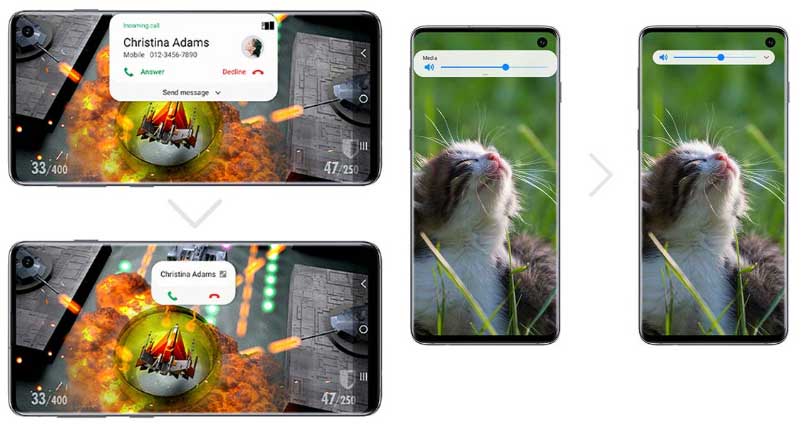
Incluso antes de Android 10, Samsung introdujo un tema oscuro en todo el sistema en One UI el año pasado. Este año, con One UI 2.0 junto con Android 10, el modo oscuro también se extiende a aplicaciones de terceros. Y además de eso, el modo oscuro mejorado de Samsung puede ajustar automáticamente el brillo de los textos, imágenes y colores para una experiencia de visualización más cómoda.
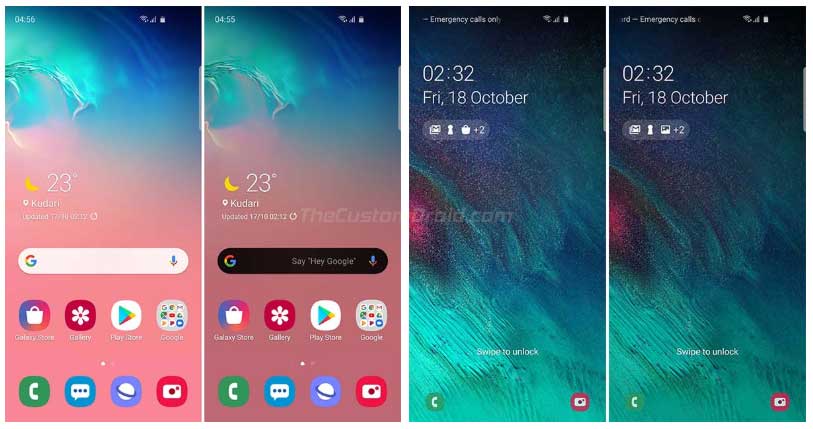
Una funcionalidad similar se extiende también a la pantalla de bloqueo, a través de Smart Lock Screen. La función ajusta automáticamente el color y el formato de las notificaciones para que se puedan ver fácilmente. En pocas palabras, One UI 2.0 basado en Android 10 para Galaxy S9 / S9 + trae muchas características nuevas y cambios a la mesa.
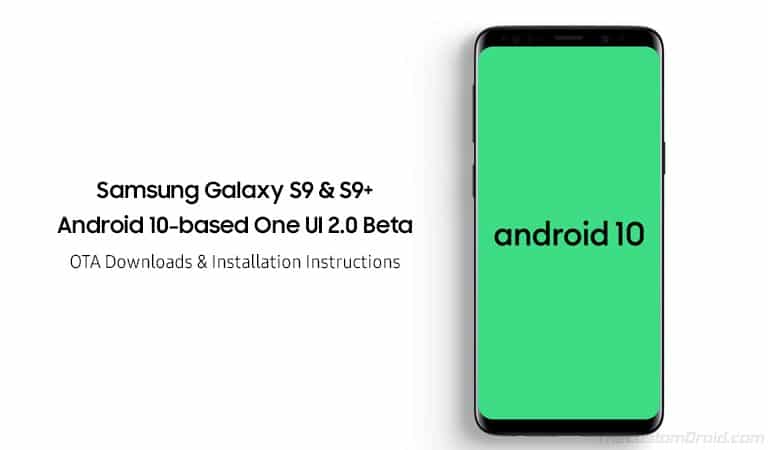
Información importante
La carga lateral de un zip OTA de UI a través de la recuperación de existencias no dispara el contador KNOX, así que no se preocupe. La garantía de su teléfono seguirá intacta después de seguir este procedimiento. One UI 2.0 se encuentra actualmente en la fase de prueba beta para Galaxy S9 y S9 +. Esto significa que el software puede contener errores / problemas que podrían dificultar su uso diario. Una vez que finalice el programa beta y se publique la actualización estable, tendrá dos opciones para actualizar su teléfono. Puede esperar el paquete OTA de beta a estable, o simplemente puede volver a instalar el firmware de Android Pie estable anterior. Este último desinstalará completamente la versión beta de One UI de su teléfono y le permitirá actualizar directamente de One UI basada en Android Pie a One UI 2.0 basada en Android 10. El paquete One UI 2.0 Beta 1 OTA proporcionado requerirá que su Galaxy S9 / S9 + esté en el firmware de Android Pie CSK1. Si no lo tiene instalado, puede descargar el firmware de bases de datos como SamMobile o SamFrewo utilice la herramienta SamFirm. Una vez descargado, actualice el firmware siguiendo los pasos de este tutorial. Además, solo son compatibles con Galaxy S9 / S9 + con multi-CSC OXM. Para verificar si su dispositivo es compatible con OXM CSC, abra el marcador e ingrese * # 1234 #. Luego, verifique si muestra “OXM” como parte de la versión CSC.
Prerrequisitos
Antes de seguir las instrucciones para instalar One UI 2.0 Beta en Galaxy S9 / S9 +, asegúrese de que se cumplan todos los requisitos que se enumeran a continuación.
La instalación de One UI 2.0 Beta siguiendo las instrucciones de esta publicación no borrará ningún dato de su dispositivo. Sin embargo, es posible que deba realizar un restablecimiento de fábrica después de la instalación para evitar errores inusuales. Además, es mejor proteger sus datos antes de instalar una actualización. Por lo tanto, asegúrese de realizar una copia de seguridad completa primero. Puede consultar nuestra guía completa para este propósito. Cargue su dispositivo Galaxy S9 a un nivel de batería suficiente (50% o más). Esto evitará apagados repentinos durante el proceso de instalación de OTA. Solo para el Método 2: deberá configurar ADB en su PC. Puede descargar el paquete de herramientas de la plataforma Android SDK desde aquí e instalarlo en su PC.
Nota: Como referencia, mencionaremos “C: platform-tools” o “Documentos / platform-tools”, que es la carpeta donde se extraen los binarios ADB / fastboot en su PC con Windows o macOS / Linux, respectivamente.
Además, descargue los últimos controladores USB de Samsung para Galaxy S9 e instálelos en la PC.
Descargar One UI 2.0 Beta OTA para Samsung Galaxy S9 / S9 +
Actualización (15 de enero de 2020): Android 10 (One UI 2.0) Beta 6 para Galaxy S9 y S9 + ya está disponible. Esta nueva versión beta viene con el número de compilación del software “ZTA9”, corrige una pequeña lista de errores y también actualiza la aplicación Samsung Camera a v10.0.01.49. Vía: SamMobile
Actualización (9 de enero de 2020): One UI 2.0 Beta 5 para Samsung Galaxy S9 + ya está disponible. También trae Parches de seguridad de enero de 2019. Vía: SamMobile
Los paquetes OTA solo están disponibles para las variantes Exynos del S9 y S9 + con números de modelo SM-G960F y SM-G965F, respectivamente.
Nota: Los paquetes OTA están en formato “.bin”. Una vez que haya descargado el paquete, asegúrese de cambiar el nombre del archivo a “update.zip”. Esto cambiará el formato / extensión del archivo de “.bin” a “.zip”.
Samsung Galaxy S9 (SM-G960F)
Samsung Galaxy S9 + (SM-G965F)
Un gran agradecimiento a los miembros senior de XDA León y henklbry Partidario del portal XDA Titokhan por capturar voluntariamente la URL de la OTA y compartirla.
Cómo instalar One UI 2.0 Beta en Galaxy S9 / S9 +
Una vez que se haya asegurado de que su teléfono tenga el firmware requerido, puede seguir los pasos a continuación para descargar la OTA e instalar manualmente One UI 2.0 Beta en Samsung Galaxy S9 / S9 +. Además, tenga en cuenta que los archivos OTA son incrementales y deben descargarse en el siguiente orden: CSK1> Beta 1> Beta 2 y así.
Método 1: uso de la tarjeta SD
Descargue el paquete zip One UI 2.0 Beta OTA para Galaxy S9 / S9 +. Cambie el nombre del archivo de descarga “********. Bin” a “update.zip”. Conecte su teléfono a la PC con el cable USB. Transfiera el archivo zip / paquete OTA descargado a la raíz (es decir, fuera de todas las carpetas) del almacenamiento de su teléfono. Apaga tu teléfono completamente. Mantenga presionados los botones Subir volumen, Bixby y Encendido juntos para iniciar su Galaxy S9 en el modo de recuperación de stock. Use los botones de volumen para seleccionar “Aplicar actualización desde la tarjeta SD” y presione el botón de encendido para confirmar la selección.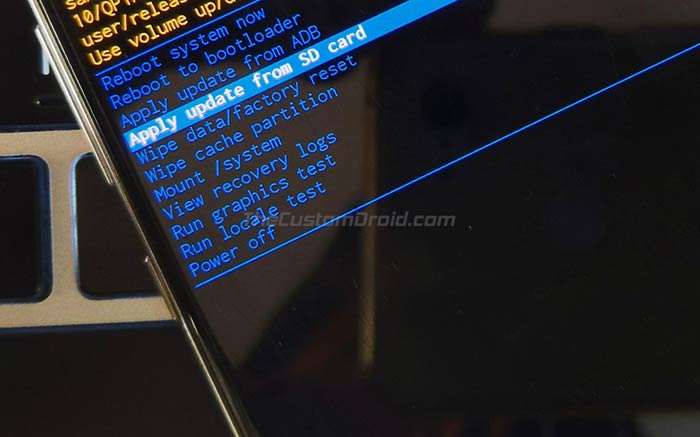
Ahora, navegue hasta la tarjeta SD y seleccione el archivo “update.zip” usando los botones de volumen. Finalmente, presione el botón de Encendido para confirmar e instalar One UI 2.0 Beta OTA en su Galaxy S9 / S9 +.
Método 2: uso de ADB Sideload
Descargue el paquete One UI 2.0 Beta OTA para Galaxy S9 / S9 +. Copie el archivo descargado en la carpeta de la PC donde están instaladas las herramientas ADB y Fastboot (por ejemplo, C: platform-tools) Inicie la herramienta de línea de comandos en su PC:
-
PowerShell en Windows: mantenga presionada la tecla MAYÚS y haga clic con el botón derecho en un espacio vacío dentro de la carpeta ‘payload_dumper’, luego seleccione ‘Abrir ventana de PowerShell aquí’.

Terminal en macOS / Linux: ‘cd’ a la carpeta ‘platform-tools’. Por ejemplo: si extrajo el paquete de herramientas ADB y Fastboot a la carpeta ‘Documentos’, el comando debería verse así:
cd Documents/platform-tools

Ahora, apague su teléfono por completo. Mantenga presionados los botones Subir volumen, Bixby y Encendido juntos para iniciar su Galaxy S9 en el modo de recuperación de stock. Conecte su Galaxy S9 / S9 + a la PC usando el cable USB mientras está en recuperación de stock.
Use los botones de volumen para seleccionar “Aplicar actualización desde ADB” y confirme la selección presionando el botón de encendido. Ejecute el siguiente comando para asegurarse de que ADB detecte correctamente su teléfono:
adb devices
Finalmente, ingrese el siguiente comando para descargar el paquete OTA e instalar One UI 2.0 Beta OTA en su Galaxy S9 / S9 +:
adb sideload update.zip

La actualización comenzará a instalarse instantáneamente y el progreso se mostrará en la parte inferior de la pantalla del teléfono. Puede llevar algún tiempo, incluso hasta 10 minutos, en finalizar, así que no desconectes el teléfono hasta que finalice el proceso. Una vez que se haya instalado la actualización, su dispositivo se iniciará automáticamente en el sistema operativo Android 10 actualizado, junto con One UI 2.0.
Instalar la versión beta no se trata solo de probar las características completamente nuevas antes que los demás. También puede proporcionar sus comentarios informando errores / problemas en el Foros de la comunidad de Samsung. Esto ayudará a acelerar el desarrollo y permitirá a Samsung implementar la actualización estable de One UI 2.0 lo antes posible.
¡Eso es! Acaba de descargar One UI 2.0 Beta para Galaxy S9 / S9 + basado en Android 10 e instalarlo manualmente. Si tiene alguna pregunta sobre el procedimiento de instalación o la versión beta en sí, pregúntenos publicando un comentario a continuación.
Fuente OTA: XDA
